
صفحه سفید وردپرس
یکی از بدترین حالتهایی که برای سایتهایی که با وردپرس طراحی شده اند پیش می آید حالت صفحه سفید مرگ وردپرس است که در آن کاربر با یک صفحه کاملا سفید بدون هیچ نوع محتوایی مواجه می شود. صفحه سفید مرگ وردپرس یا در اصطلاح wordpress whitescreen of Deathh یا به اختصار wsod ، یکی از رایج ترین خطاهای سایتهای وردپرسی است که در ادامه مقالات ما در حوزه آموزش وردپرس به آن میپردازیم.
در این مقاله به دو موضوع زیر خواهیم پرداخت:
- WordPress White of Death چیست؟
- چگونه مشکل WordPress White of Death را رفع کنیم؟
صفحه سفید مرگ وردپرس چیست؟
WordPress White of Death زمانی رخ میدهد که کاربر با یک صفحه کاملا سفید مواجه میشود. وقتی کاربر با این مشکل روبه رو میشود در مرورگرها مختلف با پیامهای متفاوتی مواجه میشود مثلا در شکل زیر در مرورگر گوگل کروم خطای HTTP 500 به کاربر نمایش داده میشود.
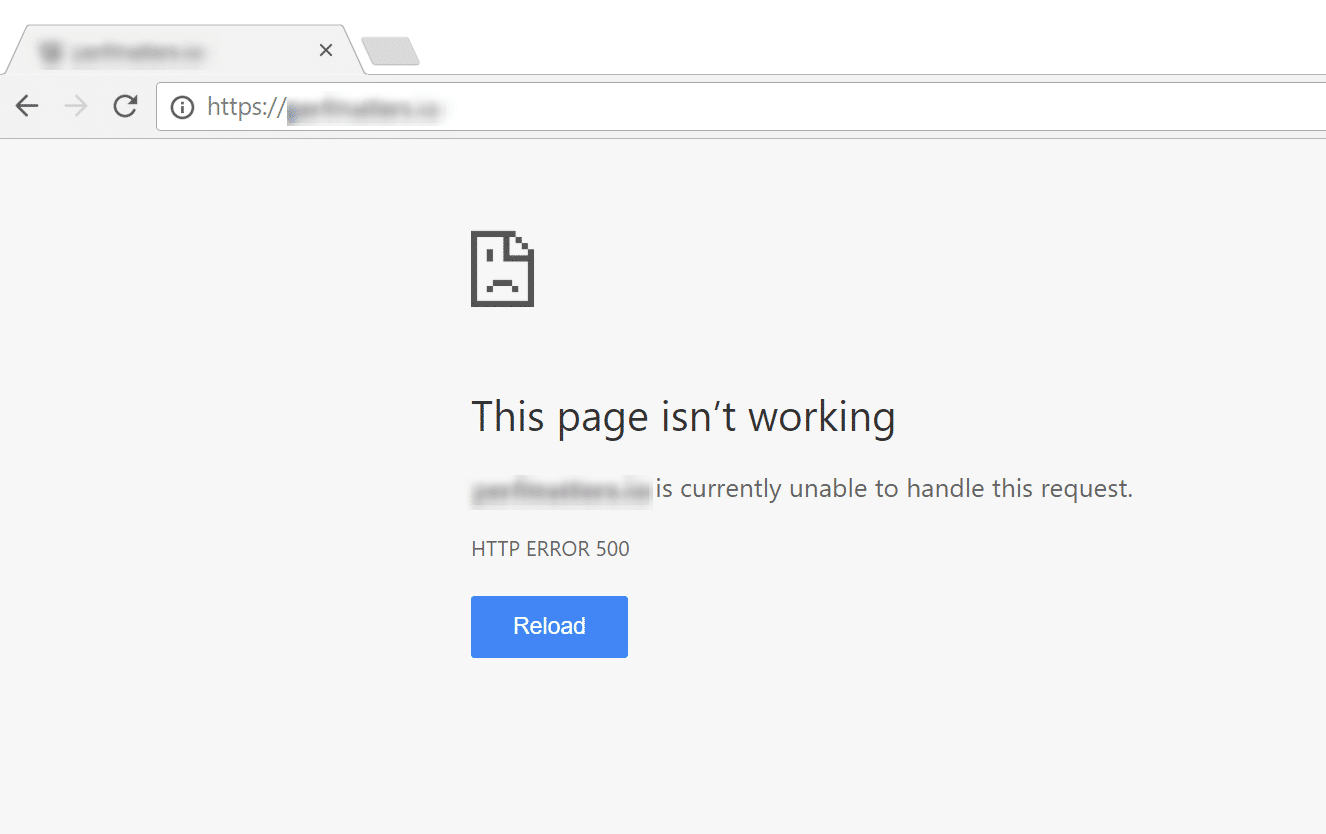
و تصویر زیر در هنگام WordPress White of Death در مرورگر فایرفاکس موزیلا به کاربر نمایش داده میشود که فقط شامل یک صفحه کاملا سفید است و چیزی به کاربر نمایش داده نمیشود. WSoD معمولا به علت خطاهای کد php ، محدودیت حافظه ، وجود یک افزونه معیوب و یا قالب معیوب به وجود می آید. مشکل WSoD به هر علتی که ایجاد شده باشد به سادگی قابل حل است ما در این مقاله 9 راه آسان برای حل این مشکل را به شما معرفی میکنیم.
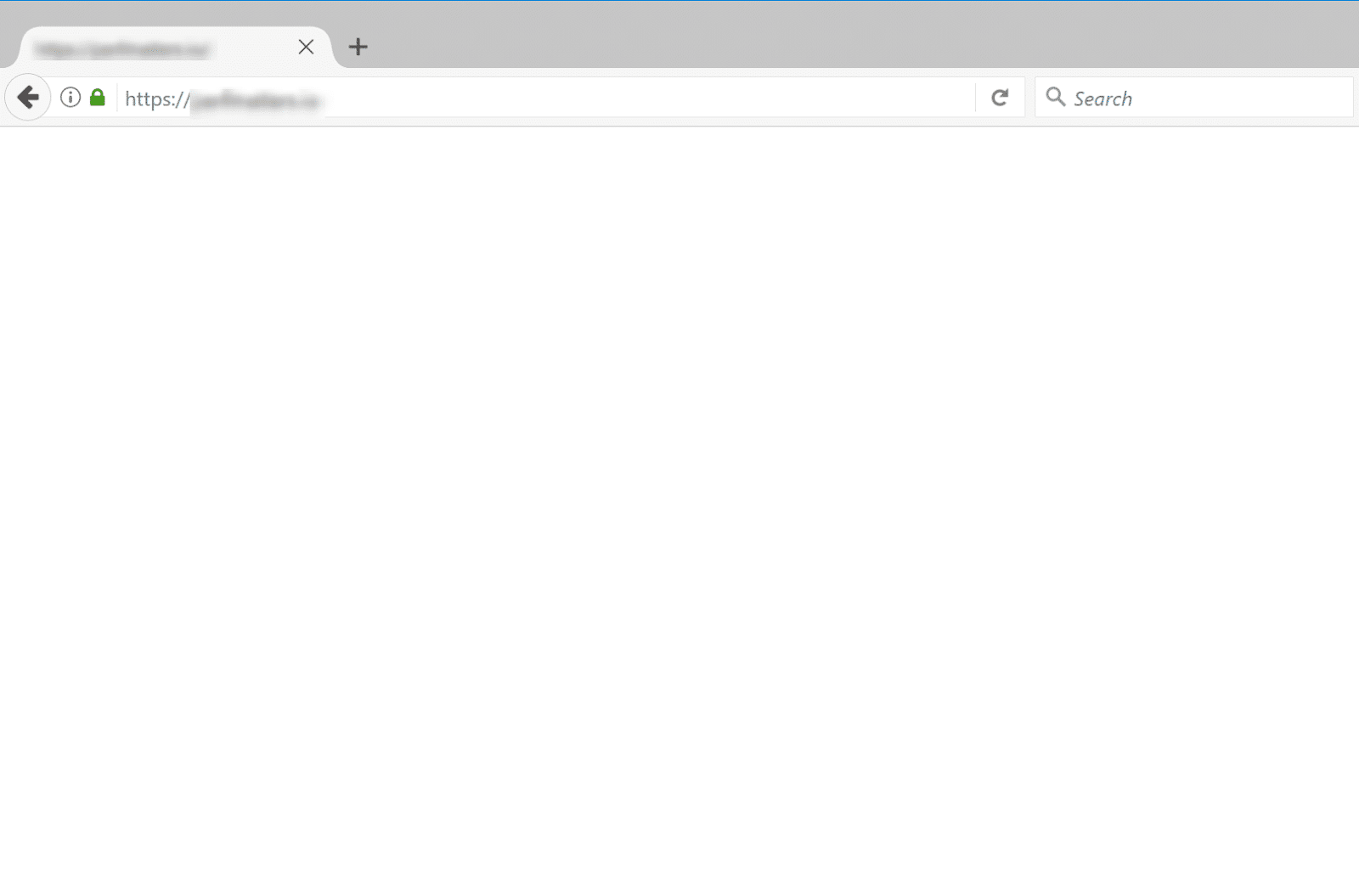
چگونه مشکل صفحه سفید مرگ وردپرس را رفع کنیم؟
ما در این مقاله برای حل مشکل WordPress White of Death به شما 9 راه حل را بیان میکنیم تا بتوانید در سریعترین زمان ممکن این چالش را حل کنید.
این 9 راه حل شامل موارد زیر است:
- افزونه های وردپرس خود را غیرفعال کنید
- یکی از قالب پیش فرض وردپرس را به عنوان قالب سایت قرار دهید
- کش مرورگر و افزونه وردپرس را پاک کنید
- حالت Debugging را فعال کنید
- محدودیت حافظه خود را افزایش دهید
- تنظیمات مربوط به مجوز دسترسی فایل را بررسی کنید
- مشکلات بهروزرسانی خودکار ناموفق وردپرس را بررسی کنید
- رفع خطاهای نحوی در قطعه کدها یا بازیابی نسخه پشتیبان آن
- قابلیت پردازش متن PHP را افزایش دهید
در ادامه این محتوا هر یک از روش های بالا برای حل مشکل WordPress White of Death را به صورت مجزا توضیح میدهیم.
-
افزونه های وردپرس خود را غیرفعال کنید
یکی از دلایلی احتمالی برای صفحه سفید مرگ وردپرس وجود یک یا چند افزونه معیوب است اگر همچنان به بخش پنل مدیریت وردپرس دسترسی دارید همه افزونه ها را غیرفعال کنید برای این کار کافیست مطابق شکل زیر از بخش افزونه ها ، همه آنها را انتخاب کرده و غیرفعال کنید.
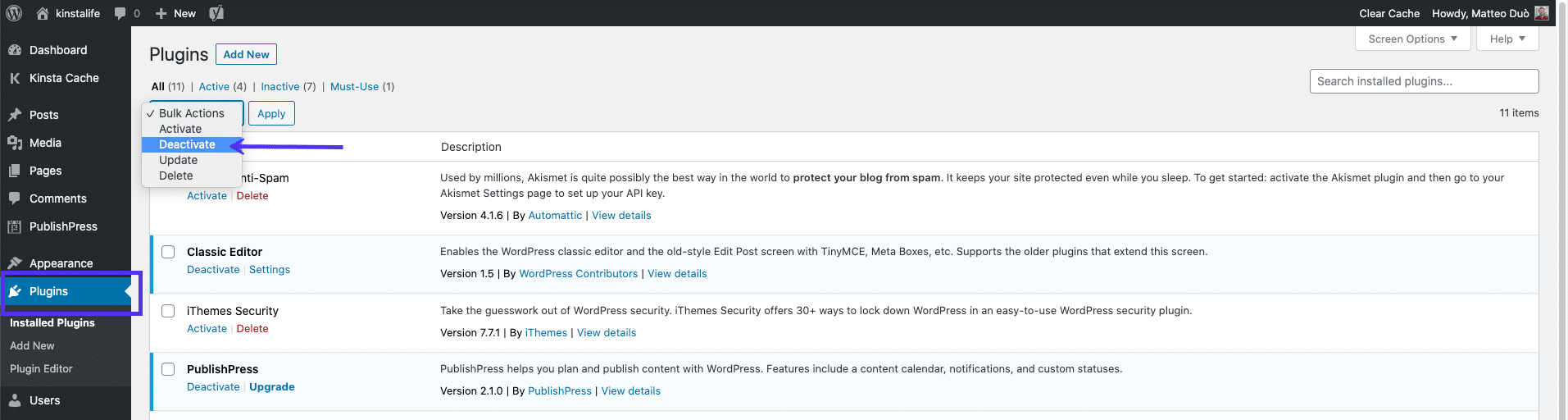
پس از غیرفعال کردن افزونه ها ، اگر مشکل WordPress White of Death حل شد میتوان نتیجه گرفت که مشکل از یکی از افزونه هاست. برای شناسایی افزونه معیوب باید تک تک افزونه ها را فعال کرد و دوباره سایت را بارگذاری کرد اگر با فعال شدن یک افزونه سایت دوباره دچار مشکل شد آن افزونه برای سایت مشکل ساز است و باید برای رفع آن اقدام کرد. برای رفع مشکل افزونه میتوان از توسعه دهنده افزونه یا بخش پشتیبانی سایت مخصوص به آن افزونه کمک گرفت. اگر امکان دسترسی به پنل مدیریت سایت نیست میتوان از FTP استفاده کرد و مطابق شکل زیر در پوشه wp-content نام فایل plugins را تغییر داد
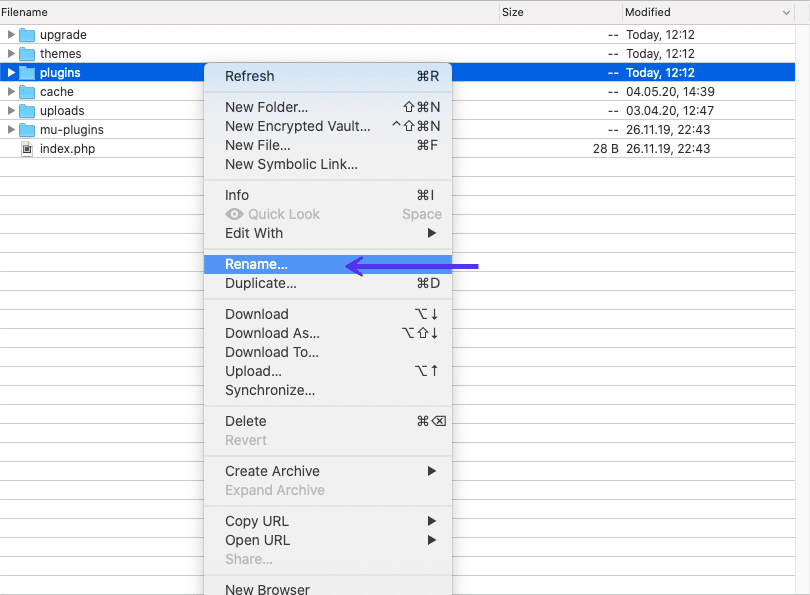
با تغییر نام پوشه plugins ، کامپایلر دیگر نمیتواند پوشه پلاگین ها را شناسایی کند و عملا تمام افزونه ها غیرفعال میشود.
-
یکی از قالب پیش فرض وردپرس را به عنوان قالب سایت قرار دهید
اگر بررسی افزونه ها مطابق مرحله قبل مشکل WSoD حل نشد این احتمال وجود دارد که مشکل از قالب فعال سایت باشد پس قالب وردپرس را به یکی از قالب های پیشفرض تغییر دهید.
برای تغییر قالب در پنل مدیریت وردپرس مطابق شکل از مسیر زیر اقدام کنید:
Appearance > Themes
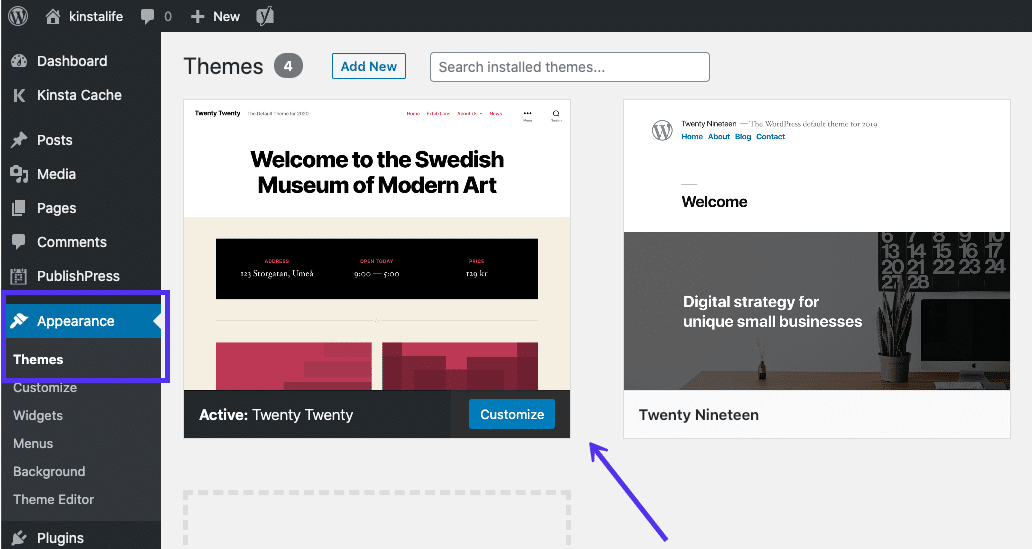
اگر به پنل مدیریت وردپرس دسترسی ندارید با استفاده از FTP مطابق شکل زیر از مسیر content/themes نام پوشه themes را تغییر دهید.
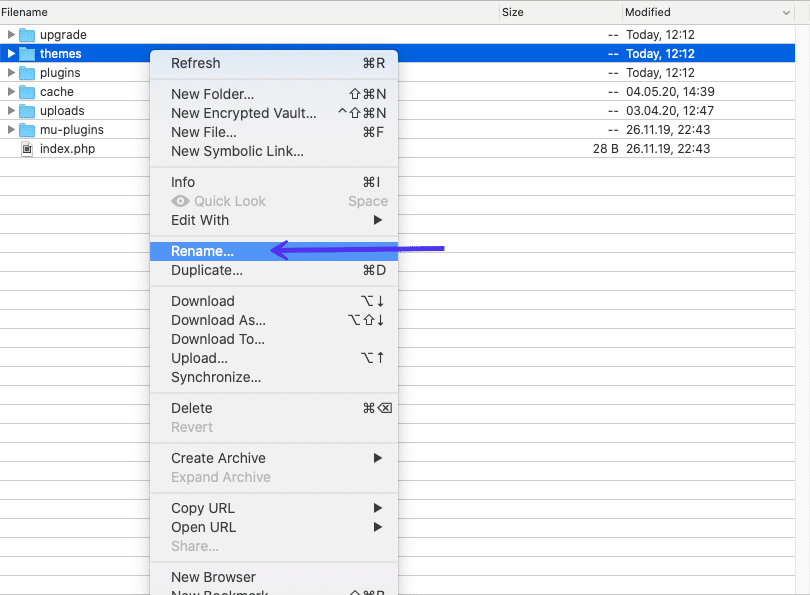
با تغییر نام پوشه theme یک قالب پیشفرض جایگزین قالب فعلی سایت میشود. اگر با تغییر قالب مشکل WordPress White Screen of Death حل شد پس مشکل در قالب سایت است و باید آن قالب را اصلاح کنید یا یک قالب دیگر را جایگزین آن کنید.
-
کش مرورگر و افزونه وردپرس را پاک کنید
اگر با بررسی دو مرحله قبلی مشخص شد که مشکل صفحه سفید مرگ وردپرس از افزونه ها یا قالب سایت نیست احتمال دارد که مشکل از کش مرورگر یا یکی از افزونه های کش وردپرس باشد پس برای بررسی این حالت کش آنها را پاک کنید.
اگر از یکی از افزونه های کش وردپرس مثل WP Super Cache استفاده میکنید به راحتی مطابق شکل زیر و از مسیر زیر میتوان کش آن را پاک کرد.
Settings > WP Super Cache > Delete Cache
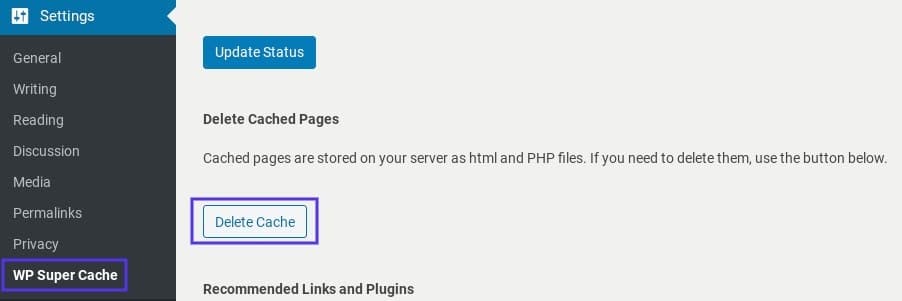
پس از خالی کردن کش با رفرش صفحه سایت ، بررسی کنید که آیا مشکل حل شده است.
-
حالت Debugging وردپرس را فعال کنید
اگر با بررسی سه مرحله قبلی همچنان مشکل WSoD حل نشده بود میتوان از گزینه دیباگ وردپرس استفاده کرد. برای فعال کردن دیباگ وردپرس باید در پوشه wp-config.php در بین فایلهای وردپرس ، خط زیر را پیدا کنید و آن را به حالت true تغییر دهید.
define(‘WP_DEBUG’, false );
اگر این خط وجود نداشت میتوان آن را به ابتدای این فایل اضافه کرد.
با فعال کردن حالت دیباگ ، با رفرش صفحه سایت به جای نمایش یک صفحه سفید خالی ، یک صفحه و چند پیام خطا که بیانگر خطاهای موجود در سایت است مطابق شکل زیر به کاربر نمایش داده میشود:
Cannot redeclare get_posts() (previously declared in
/var/www/html/wordpress/wp-includes/post.php:1874) in
/var/www/html/wordpress/wp-content/plugins/my-test-plugin/my-test-plugin.php on line 38
همانطور که در شکل بالا مشخص است در این مثال مشکل از افزونه my-test-plugin است که با اصلاح و یا غیرفعال کردن آن احتمالا مشکل WSoD حل میشود. اگر بعد از فعال کردن حالت دیباگ ، خطایی نمایش داده نشد ممکن است مشکل از میزبان وب باشد و حالت دیباگ به درستی در سرور پیکربندی نشده باشد که در این حالت باید از بخش پشتیبانی شرکت میزبانی وب کمک گرفت. بعد از اتمام این مرحله حتما حالت دیباگ را غیرفعال کنید زیرا با فعال بودن آن ممکن است برخی اطلاعات سایت در اختیار دیگران قرار بگیرد و این از لحاظ امنیتی مشکل ساز است.
-
محدودیت حافظه خود را افزایش دهید
اگر با اجرای چهار مرحله قبلی مشکل صفحه سفید مرگ وردپرس حل نشده بود احتمال دارد مشکل از کمبود میزان حافظه باشد پس میزان حافظه خود را افزایش دهید.
برای افزایش حافظه میتوان از روشهای زیر عمل کرد:
- قرار دادن کد زیر در فایل wp-config.php:
define(‘WP_MEMORY_LIMIT’, ’64M’);
- قرار دادن کد زیر در فایل htaccess:
php_value memory_limit 64M
- دسترسی به فایل ini از طریق FTP و قرار دادن کد زیر در آن :
memory_limit = 64M
اگر با تخصیص میزان مناسبی از حافظه ، باز هم مشکل کمبود حافظه وجود داشته باشد احتمال دارد مشکل از قالب یا یکی از افزونه ها باشد که حجم زیادی از حافظه را اشغال میکند که برای حل این مشکل میتوانید یک از یک برنامه نویس خبره کمک بگیرید.
-
مجوزهای دسترسی به فایلها را بررسی کنید
یکی از دلایل احتمالی مشکل WordPress White of Death میتواند مشکل مجوزهای دسترسی به فایلها باشد. اگر دسترسی SSH به سرور دارید دستورات زیر را در مسیر روت وردپرس خود اعمال و سپس اجرا کنید:
sudo find . -type f -exec chmod 664 {} +sudo find . -type d -exec chmod 775 {} +sudo chmod 660 wp-config.php
اگر این مرحله کمی برایتان گیج کننده است میتوانید از از یک برنامه نویس خبره و یا بخش پشتیبانی شرکت هاستینگ خود کمک بگیرید.
-
مشکلات به روز رسانی خودکار ناموفق وردپرس را بررسی کنید
یکی از دلایل احتمالی WSoD میتواند مشکل بروزرسانی معیوب وردپرس باشد برای بررسی این مشکل بررسی کنید که اگر فایل maintenance. یا مخفف آن در بین فایلها وجود دارد آن را حذف کنید و سایت را رفرش کنید. اگر بازهم بروزرسانی مشکل داشت می توانید وردپرس را به صورت دستی آپدیت کنید تا مشکل حل شود.
-
رفع خطاهای نحوی در قطعه کدها یا بازیابی نسخه پشتیبان آن
یکی از مواردی که میتواند باعث مشکل صفحه سفید مرگ وردپرس شود این است که در ویرایش کد یکی از فایلهای وردپرس بخشی را اشتباه تایپ کنید. در کل توصیه میشود که به هیچ وجه به صورت دستی کدهای وردپرس را ویرایش نکنید تا به مشکل نخورید ولی در صورت بروز این مشکل میتوان از طریق FTP تغییرات را به حالت پیشفرض برگرداند. اگر همانطور که در مرحله چهارم این مقاله گقته شد حالت دیباگ را فعال کرده باشید پیام خطا میتواند محل دقیق کد معیوب را مشخص کند.
-
قابلیت پردازش متن PHP را افزایش دهید
یکی از مواردی که باعث ایجاد WSoD میشود میتواند طولانی بودن صفحه یا پست باشد در این حالت برای حل مشکل کد زیر را به فایل wp-config.php اضافه کنید:
ini_set(‘pcre.recursion_limit’,20000000);ini_set(‘pcre.backtrack_limit’,10000000);
خلاصه
ما در این مقاله به معرفی مشکل صفحه سفید مرگ وردپرس که یکی از رایج ترین مشکلات در سایت های وردپرسی است پرداختیم و علل این مشکل و راه های حل آن را به شما معرفی کردیم. با اجرای 3 مرحله اول به احتمال زیاد مشکل WordPress White Screen of Death حل میشود و نیازی به بررسی سایر مراحل نیست ولی ما برای تکمیل موضوع محتوا آنها را بیان کردیم. امیدواریم که این محتوا برای شما مفید بوده باشد در پایان اگر هر نوع انتقاد یا پیشنهادی در مورد این مقاله دارید خوشحال میشویم آن را از طریق کانالهای ارتباطی با ما در میان بگذارید.
منبع : wpbeginner.com






وحید
با سلام
من به تازگی یک قالب روی سایتم نصب کردم. وقتی می خوام وارد سایت بشم یک صفحه کاملا سفی ظاهر میشه که با refresh کردن مشکل حل میشه و وارد سایت میشم. این مشکل در مورد صفحات داخلی هم وجود داره یعنی هر صفحه را که می خوام باز کنم اول سفید میشه و با رفرش کردن درست میشه.
قالب را روی یه هاست دیگه نصب کردم هیچ مشکلی نداشت. با پشتیبانی هسا هم تماس گرفتم اون ها هم هنوز نتونستند مشکل را حل کنند.
کسی می تونه به من کمک کنه
http://www.toranjfile.ir
با تشکر
بهاره کوهستانی 12 سال عضو همیار وردپرس
سلام
مشخصه که این مشکل از هاست ضعیف هست.
فروشگاه اینترنتی
سلام خسته نباشید
سایت منم بعد برئز رسانی سفید شده چیکار کنم؟
ی سوال دیگه هم دارم میشه کلا چیزی رو تو وردپرس بروزرسانی نکنیم ،اگه بروز رسانی نکنیم چی میشه؟
اینم آدرس سایتمه http://sainkala.com/
ملیحه
سلام. من از پوسته classy استفاده میکنم. چند روز پیش متوجه شدم که توی صفحه نمونه کار، وقتی روی لینکها کلیک میکنم صفحه اصلی سایت رو باز میکنه و جزئیات نمونه کار رو نمایش نمیده. هرکاری که به فکرم میرسید انجام دادم. غیرفعال کردن افزونه ها، آپدیت پوسته، آپدیت وردپرس، پاک کردن تعدادی از نوشته ها و…. اما بازم درست نشد! مشکل از چی میتونه باشه؟
محمد امین مجیدی 10 سال عضو همیار وردپرس
سلام
از افزونه 404 Redirect to homepage استفاده میکنید؟
ملیحه
نه همچین افزونه ای ندارم
محمد امین مجیدی 10 سال عضو همیار وردپرس
به بخش تنظیمات > نوشتن برید و فرمت لینک نوشته ها رو تغییر بدید و ذخیره کنید! دوباره تست کنید!
ملیحه
این کار هم کردم ولی بازم درست نشد!
فرمت پیوندهای یکتا رو هم تغییر دادم باز هم درست نمیشد! 🙁
ملیحه
این کار رو هم انجام دادم. درست نشد
محمد امین مجیدی 10 سال عضو همیار وردپرس
به بخش تنظیمات > پیوندهای یکتا بروید و حالت لینک ها رو از اونجا تغییر بدین به یه حالت دیگه!
ملیحه
فرمت پیوندهای یکتا رو هم تغییر دادم. ولی بازهم همون مشکل رو داره!
جالب اینجاست که همه لینکها خراب نیستند. فقط لینک های نمونه کار رو درست باز نمیکنه. بقیه لینکهای سایت مشکلی نداره.
ملیحه
یه چیز دیگه اینکه این لینکها از صفحات دیگه که میان (مثلاً اگه توی صفحه اصلی باشن) درست کارمیکنن. فقط روی همون صفحه نمونه کار خرابند.
محمد امین مجیدی 10 سال عضو همیار وردپرس
نمونه لینک خراب رو اینجا بذارید لطفا!
ملیحه
لینک های صفحه محصولات و اخبار رو ببینید.
http://www.rasa-system.com/%D9%85%D8%AD%D8%B5%D9%88%D9%84%D8%A7%D8%AA/
چند روزه wp-admin هم باز نمیشه و ارور ERR_TOO_MANY_REDIRECTS میده. توی مرورگرهای دیگه هم تست کردم. کوکی ها رو هم پاک کردم، حتی آخرین بک آپ wp-admin و wp-include رو از طریق FTP برگردوندم اما بازم درست نشد. واقعاً نمیدونم یهو چش شده!
بهاره کوهستانی 12 سال عضو همیار وردپرس
سلام
به پشتیبانی هاست اطلاع بدید
شاهین
با تشکر از مطلب بسیار آموزنده ، راهبردی و کاربردی شما ، استفاده کردم جوااااب داد یه دنیا تشکر
جعفری
ایوَل دمت گرم. با کد آخری که در wp-config.php قرار دادم درست شد.
مرسیییی
جعفری
درست شد، بعد اون کد را حذف کردم دوباره صفحه سفید شد و کد را هم که گذشتم دیگه درست نشد!
جعفری
افزونه ها را غیرفعال کردم درست شد و دوباره فعال کردم و مشکلی نیست.
متشکرم همیار وردپرس
(ضمنا اینها را فقط به این خاطر نوشتم شاید دیگران هم اسستفاده کنند)
علی
با سلام و عرض احترام
ممنون از محتوای مفیدی که قرار دادین من جدول اصلی دیتابیس و نگه داشتم بعد وردپرس هم دوباره نصب کردم مشکلم حل شد افزونه های غیر مفید هم پاک کردم و خوشبختانه مشکل حل شد.
اما مشکل جدیدی که دارم اینه که وقتی در قسمت فهرست وردپرس بعنوان مثال ::خانه:: اضافه میکنم که تو سایت بعنوان فهرست نشون داده بشه متاسفانه بعد از زده گزینه ذخیره کردن هیچ فهرستی نشون داده نمیشه و مشکلی به اسم عدم اعمال تغییرات در فهرست برام رخ میده ممنون میشم از تجربیاتتون استفاده کنین و بهم کمک کنین.
naaz
سلام
من با مشکل صفحه ی سفید مواجه شدم و در حال حاضر نه به وبسایتم دسترسی دارم نه به پنل مدیریت وردپرس. اما میدونم که این مشکل مربوط به افزونه ی better up security هست .میخواستم بدونم که با این وجود چطور میتونم این افزونه رو غیرفعال و حذف کنم . با تشکر
blackwolf71 10 سال عضو همیار وردپرس
از طریق پوشه روت درون هاست و رفتن با پوشه پلاگین ها و پاک کردن افزونه مورد نظر
امید
با سلام
این مشکل صفحه سفید حسابی کلافه ام کرده
در حالت عادی هیچ مشکلی وجود نداره حالت دیباگ را هم فعال میکنم هیچ پیغامی نمیده ولی بعد دوسه روز بدون اینکه هیچ تغییری ایجاد بکنم یا افزونه و قالبی نصب بکنم صفحه سفید ظاهر میشه کل صفحات حتی وارد ادمینم نمیشه اسم پوشه قالب و افزونه ها را هم تغییر میدم بازم درست نمیشه
وقتی فایلهای ورد پرس را جایگزین میکنم سایت درست میشه لطفا راهنمایی بکنید چیکار باید بکنم
در ضمن با هاست هم مطرح کردم مشکلی از طرف هاست وجود نداره مصرف منابعم در حد نرمال هست
بهاره کوهستانی 12 سال عضو همیار وردپرس
سلام
“وقتی فایلهای ورد پرس را جایگزین میکنم سایت درست میشه” یعنی دقیقا چه می کنید؟
امید
ممنون از جوابتان
وردپرس را داخل هاست آپلود کردم اکسترکت میکنم
milad
سلام لطفا کمک کنید خیلی مهم هست برام
توی پنل تنظیمات ، زمانی که قصد ذخیره کردن و یا ثبت کردن تنظیماتی چیزی رو دارم صفحه سفید ظاهر میشه ( در حالیکه اون تنظیمات ذخیره میشه ) اما صفحه سفید نمایش داده میشه. به عنوان مثال وقتی میخوام یک مطلب قرار بدم ، دکمه ذخیره رو که میزنم صفحه سفید میاد و وقتی مجدد وارد میشم می بینم اون مطلب اضافه شده
خواهشا کمک کنید
منتظر پاسختون هستم
بهاره کوهستانی 12 سال عضو همیار وردپرس
سلام
به احتمال زیاد این مشکل از ضعف هاست هست
mohammadjavaad58 10 سال عضو همیار وردپرس
سلام دوست عزیز.سایت وردپرسی من چند روزه که تو مرورگر کروم پیغام This webpage is not available
ERR_CONNECTION_RESET رو میده.حتی صفحه ی http://www.mysite.ir/wp-admin رو هم بالا نمیاره.تمام مراحل شما رو هم انجام دادم ولی هیچ تغییری حادث نشد.اینم بگم که زمانی که دارم یه محصول تو سایتم اضافه میکنم بیشتر این مشکل پیش میاد و تا چندین دقیقه نه سایت و نه صفحه ی ورود به پیشخوان وردپرسم بالا نمیاد.پشتیبانی هاست هم میگه مشکلی از جنبه اونا وجود نداره.افزونه ها رو غیر فعال کردم-فضا رو زیاد کردم و … هیچ تاثیری نداره.دیگه راهی به ذهنم نمیرسه.ممنون میشم راهنماییم کنین